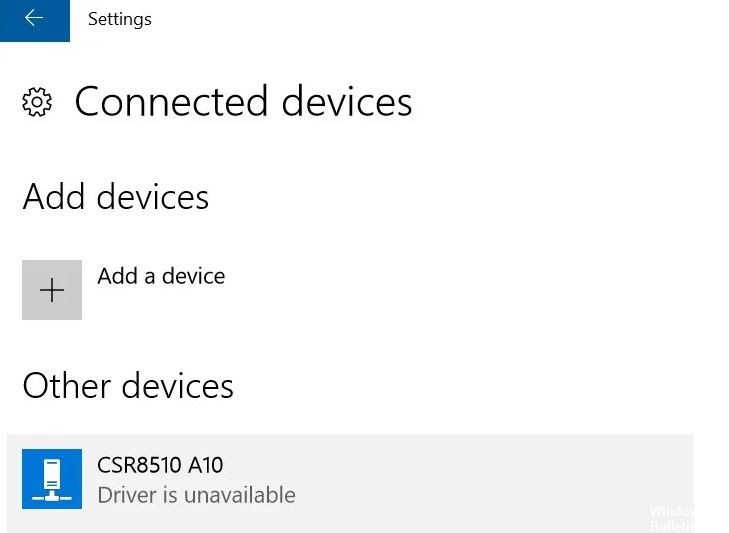Sådan repareres Logitech Unifying -modtager, der ikke fungerer i Windows -pc

Logitech Unifying Receiver er en lille trådløs USB -modtager, der lader dig tilslutte op til 6 kompatible enheder til din computer. Dette eliminerer behovet for at bruge 6 forskellige USB -modtagere på en computer. Selvom du kan bruge Unchain -modtageren umiddelbart efter tilslutning til din computer, kan der nogle gange opstå problemer. I denne sidste del af vores fejlfindingsserie ser vi på problemet med Logitech virker ikke på Windows 10.
Hvad får Logitech Unifying -modtageren til at fungere forkert?

- Modstridende applikationer: Flere tredjepartsapplikationer kan være i konflikt med modtageren.
- Forkert konfiguration: Modtageren er muligvis ikke korrekt konfigureret, hvilket kan forhindre den i at fungere.
- Windows opdatering: Offentlig ramaskrig blev forårsaget af en Windows -opdatering, der ødelagde modtageren og ikke længere tillod enheder at synkronisere.
- Driverfil: Driverfilen er muligvis ikke installeret på din computer, hvilket kan forhindre modtageren i at fungere.
- Samlende software: Logitech Unifying -software kan være påkrævet på din computer for at modulet fungerer korrekt.
Sådan foretages fejlfinding af en funktionsdygtig Logitech Unifying -modtager?

Installation af Logitech Unifying -softwaren
- Gå til officiel Logitech Unifying -softwareside og klik på Download nu.
- Når du har downloadet filen, skal du køre den og installere den på din computer.
- Genstart din computer, højreklik derefter på genvejen på skrivebordet og vælg Kør som administrator i menuen.
- Prøv at tilslutte dit Logitech -tastatur og se, om problemet løser sig.
Installer Logitech SetPoint -software
- Gå til det officielle Logitech -supportwebsted, og klik på Download nu for at downloade SetPoint -softwaren.
- Installer softwaren på din pc, og genstart derefter din pc.
- Normalt genkender softwaren automatisk dit tastatur, og du bør ikke have nogen problemer.
Sørg for, at dit tastatur er tændt
Unifying -modtageren fungerer kun med Logitech -tastaturer. Så sørg for, at det tastatur, du vil parre, er et Logitech -tastatur, og vigtigst af alt, at det har strøm.